„Windows 10“ turi integruotą funkciją, kuri atspindi jos ekraną televizoriuje
- Norėdami atspindėti „Windows 10“ kompiuterio ekraną televizoriuje, pirmiausia turite atsisiųsti ir įdiegti belaidžio ekrano funkciją.
- Šiame vadove pateikiamos nuoseklios instrukcijos, kaip perkelti ekraną į televizorių.
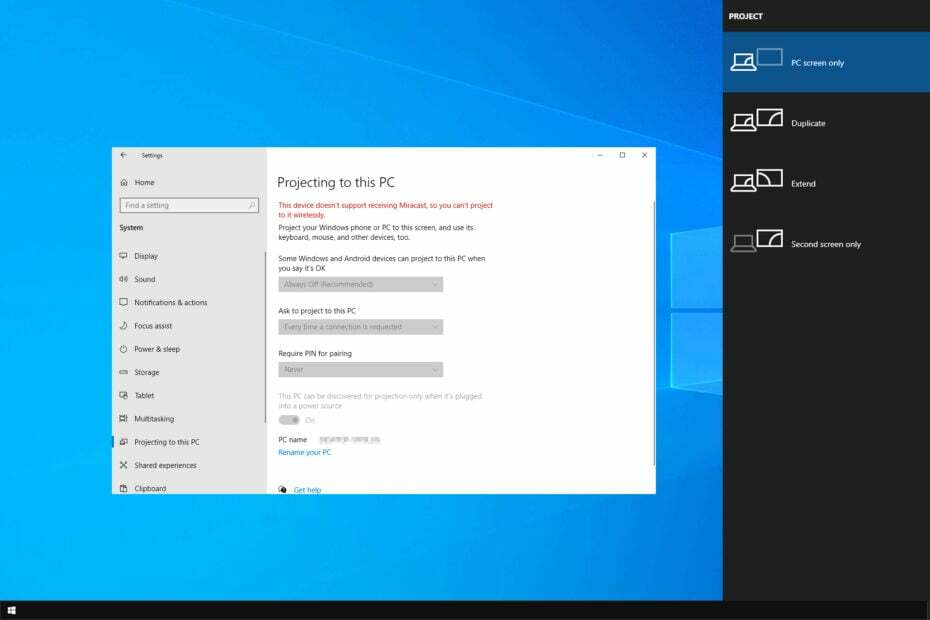
„Windows 10“ perdavimas į televizorių yra nesudėtingas procesas. Viskas, ko jums reikia, yra „Windows“ kompiuteris su liejimo galimybės.
Šiame vadove bus pateiktos nuoseklios instrukcijos, kaip atspindėti „Windows“ ekraną televizoriuje. Pradėkime!
Ką daryti, kad „Windows 10“ ekranas būtų perduotas televizoriuje?
Prieš pereidami prie tikrųjų veiksmų, savo kompiuteryje patikrinkite visus šiuos veiksmus:
- Televizorius su įtaisytomis perdavimo galimybėmis arba pagalbinis įrenginys, pvz., „Chromecast“ arba „Apple TV“, kad priimtų perdavimo signalą.
- Jūsų „Windows 10“ kompiuteris ir televizorius turi prisijungti prie to paties belaidžio tinklo.
- Nėra laukiančių naujinimų abiem „Windows 10“. arba televizorių.
- Suderinama programa, leidžianti perduoti ekraną į televizorių.
- Patikrinkite, ar jūsų televizoriui reikia ekrano atspindėjimo funkcijos būti įjungtam.
1 Naudokite nustatymus
1.1 Pridėkite pasirenkamą funkciją
- Paspauskite Windows + aš atidaryti Nustatymai.
- Spustelėkite Sistema.

- Dabar pasirinkite Projektavimas į šį kompiuterį iš kairiojo skydelio.
- Spustelėkite Pasirenkamos funkcijos.
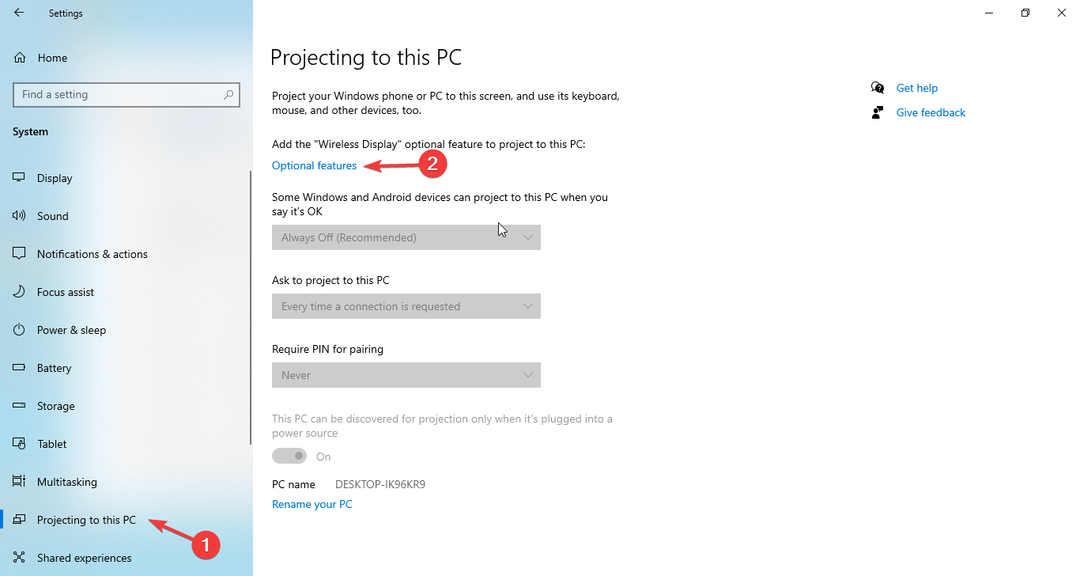
- Ant Pasirenkamos funkcijos puslapį, spustelėkite Pridėti funkciją.

- Ant Pridėkite pasirenkamą funkciją langas, paieška Belaidis ekranas. Pasirinkite Belaidis ekranas.
- Spustelėkite Diegti. Įdiegę iš naujo paleiskite kompiuterį.
- Dabar eik į Projektavimas į šį kompiuterį, spustelėkite Galima visur arba Galima visur saugiuose tinkluose.

- Dabar spustelėkite Taikyti.
1.2 Prijunkite
- Paleiskite Veiksmo centras.
- Spustelėkite Prisijungti.

- Pasirinkite projektavimo įrenginį. Palaukite minutę ir leiskite įrenginiams susieti.
- Uždėkite varnelę Leisti įvestis iš klaviatūros arba pelės, prijungtos prie šio ekrano.
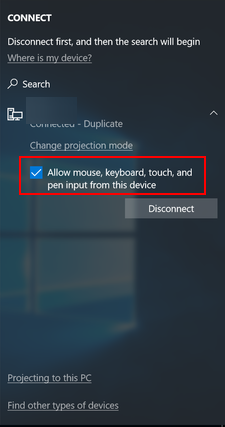
- Spustelėkite Pakeiskite projekcijos režimą ir pasirinkite Prailginti nuo Projektas variantas.
- Galite nutraukti ryšį spustelėdami Atsijungti bet kada.
- Pataisymas: juodi ir balti kvadratai kompiuterio ekrane
- Dabar galite atsisiųsti ir naudoti naują nuotraukų programą sistemoje „Windows 10“.
2. Jei naudojate „Chromecast“ arba „Apple TV“.
- Atsižvelgiant į įrenginį, „Chromecast“ arba „Apple TV“, įdiekite programą „Windows 10“.
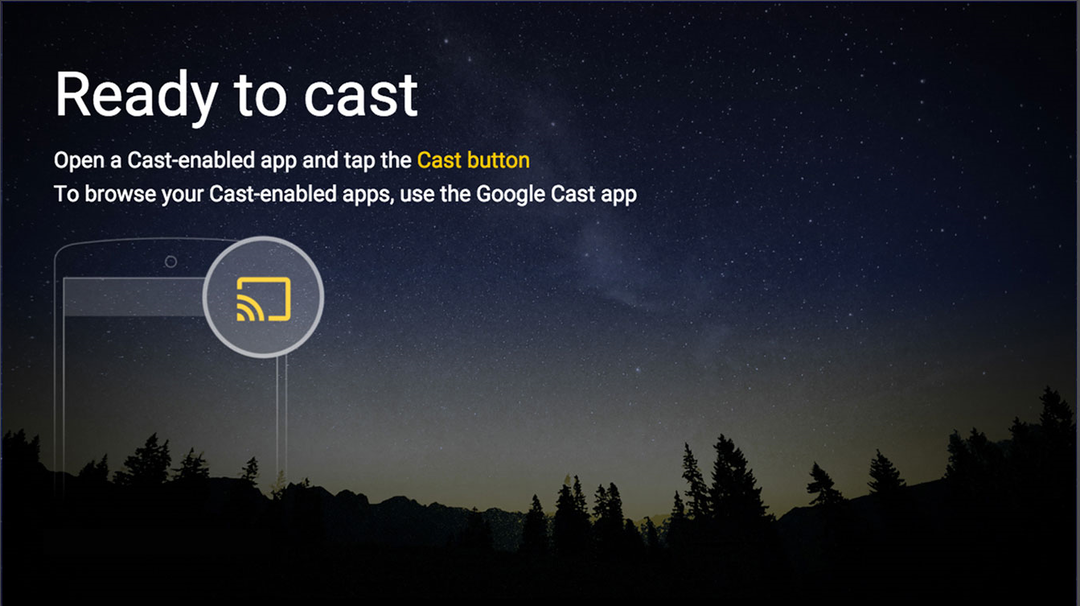
- Konfigūruokite įrenginio nustatymus.
- Kai įrenginys bus nustatytas, atidarykite programą ir pradėkite transliuoti ekraną televizoriuje.
Taigi, tai yra metodai, kurių reikia laikytis mesti Windows 10 prie televizoriaus. Išbandykite juos ir praneškite mums, kas veikė toliau pateiktame komentarų skyriuje.


